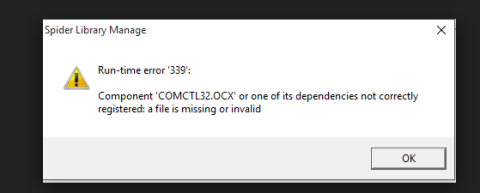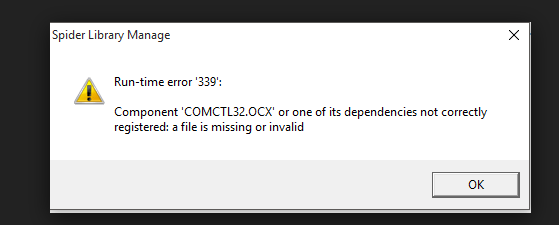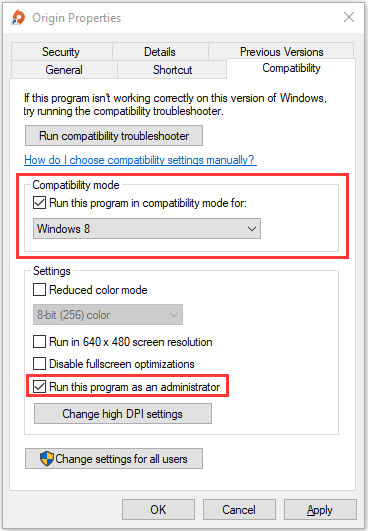COMDLG32.OCX-filen er en del av Visual Basic Runtime, et eget bibliotek som inneholder ulike funksjoner for bruk i mange VB-applikasjoner. Den er ikke plassert på datamaskinen som standard, men brukes av mange forskjellige applikasjoner.
Du lurer kanskje på hva som forårsaker COMDLG32.OCX manglende feil. Faktisk oppstår denne feilen ofte når den aktuelle filen mangler, er ødelagt eller uregistrert. UAC- problemer (User Account Control) kan også føre til lignende resultater.
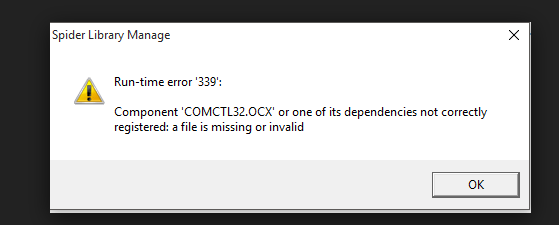
COMDLG32.OCX mangler feil
Hvis du står overfor et lignende problem, bør du prøve følgende metoder for å fikse feilen.
Metode 1: Kjør programmet i kompatibilitetsmodus
Mange brukere som kjører programmet i kompatibilitetsmodus har rapportert å kunne fikse den manglende COMDLG32.OCX-feilen. Under denne prosessen kan du også la programmet kjøre med administratorrettigheter.
Dette er hvordan.
Trinn 1 : Høyreklikk programsnarveien på skrivebordet og velg Egenskaper.
Trinn 2 : Bytt til kompatibilitet. I delen Kompatibilitetsmodus velger du Kjør dette programmet i kompatibilitetsmodus for og velger Windows 7 eller 8 fra rullegardinmenyen.
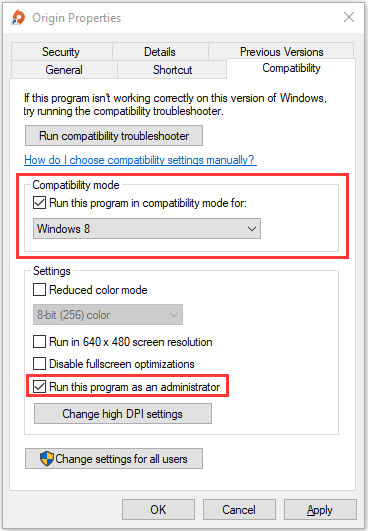
Velg Kjør dette programmet i kompatibilitetsmodus for
Trinn 3: I Innstillinger- delen velger du Kjør dette programmet som administrator .
Trinn 4 : Klikk på Bruk og OK for å lagre endringene du har gjort.
Du kan deretter starte programmet på nytt og sjekke om problemet er løst. Hvis feilen vedvarer, prøv neste metode.
Metode 2: Registrer filen på nytt
Som meldingen sier, oppstår feilen fordi COMDLG32.OCX mangler eller er ødelagt. Derfor kan du prøve å registrere filen på nytt for å løse problemet. Følg trinnene nedenfor.
Trinn 1 : Last ned filen COMDLG32.OCX .
Trinn 2 : Kopier den nedlastede COMDLG32.OCX-filen og trykk Win+E for å åpne Filutforsker .
Trinn 3 : Naviger til følgende plassering på datamaskinen og lim inn den kopierte filen i følgende mappe i henhold til systemversjonen din.
- C:\Windows\System32 (for 32-biters Windows)
- C:\Windows\SysWOW64 (for 64-biters Windows)
Tips : Du må kanskje gi administratortillatelser under kopierings- og limprosessen. Bare bekreft eventuelle spørsmål for å fullføre aktiviteten.
Trinn 4 : Trykk Win + S for å åpne Søk. Skriv deretter inn cmd i søkefeltet. Høyreklikk ledetekst og velg Kjør som administrator.
Trinn 5 : Skriv inn følgende kommandoer og trykk Enter etter hver kommando for å utføre dem.
- regsvr32 /u Comdlg32.ocx
- regsvr32 /i Comdlg32.ocx
Etter å ha fullført alle trinnene ovenfor, kan du prøve å starte målprogrammet og sjekke om COMDLG32.OCX manglende feil forsvinner eller ikke.
Metode 3: Slå av UAC
En annen måte å fikse COMDLG32.OCX manglende feil på Windows 10/8/7 er å slå av UAC. UAC er ikke en stor sikkerhetsløsning fordi den bare ber deg når du skal gjøre viktige endringer på datamaskinen. Noen brukere har løst problemet med denne metoden, og du kan prøve den også.